Se stai riscontrando che il microfono dell'auricolare Onikuma non funziona, non sei solo. Questo è un problema comune segnalato da molti utenti, ma non preoccuparti. Dopo aver letto questo post, imparerai 4 soluzioni rapide e facili per far funzionare nuovamente il microfono dell'auricolare.
Ecco le correzioni:
Non è necessario provarli tutti. Scorri semplicemente l'elenco fino a trovare quello che fa il trucco.
- Esegui lo strumento di risoluzione dei problemi audio
- Controlla le impostazioni sulla privacy
- Imposta il tuo microfono Onikuma come dispositivo predefinito
- Aggiorna il tuo driver audio
Prima di eseguire le correzioni di seguito, è necessario eseguire alcuni controlli di base per escludere i problemi hardware e gli errori di connessione.
- La connessione allentata impedirà al microfono di funzionare. Tentativo ricollegare l'auricolare Onikuma al PC in modo sicuro e saldo e anche testare un jack audio diverso .
- Usa il microfono su un altro computer per confermare che non è danneggiato fisicamente.
- Controlla gli interruttori mute sul microfono e assicurati che sia disabilitato.
Correzione 1 – Esegui lo strumento di risoluzione dei problemi audio
Windows offre una serie di strumenti di risoluzione dei problemi per aiutarti con i problemi del dispositivo. Quindi, se qualcosa va storto con il microfono dell'auricolare Onikuma, puoi iniziare con questo semplice strumento per rilevare le potenziali cause.
- Tipo risolvere i problemi nella casella di ricerca di Windows e seleziona Impostazioni di risoluzione dei problemi .
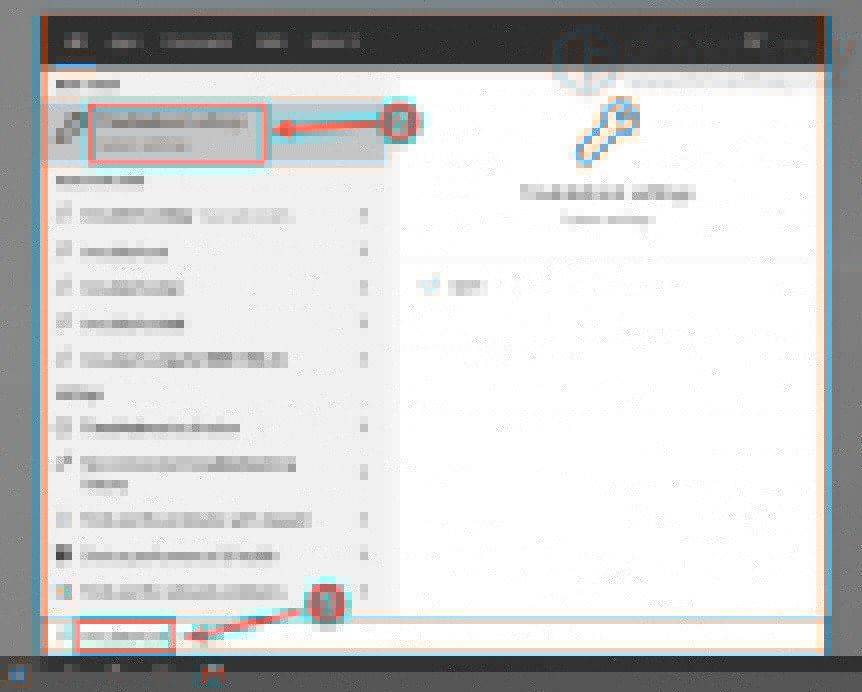
- Scorri verso il basso fino a Registrazione audio . Quindi selezionalo e fai clic su Esegui lo strumento di risoluzione dei problemi .
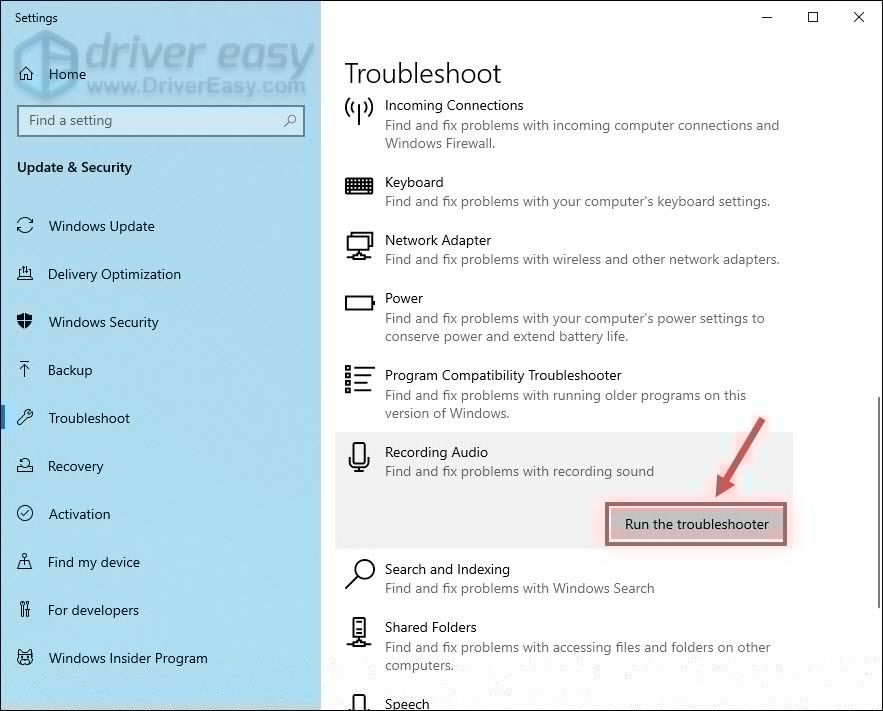
Attendi il completamento del processo e segui le istruzioni sullo schermo per riparare i problemi rilevati. Se il tuo microfono continua a non funzionare, passa al metodo successivo.
Fix 2 – Controlla le impostazioni sulla privacy
Per garantire che il microfono dell'auricolare Onikuma funzioni come previsto, è necessario consentire al sistema e alle applicazioni di accedervi. Puoi modificare la configurazione nelle impostazioni sulla privacy.
- Sulla tastiera, premi il tasto Tasto con il logo di Windows e io allo stesso tempo per aprire il menu Impostazioni di Windows.
- Selezionare Privacy .
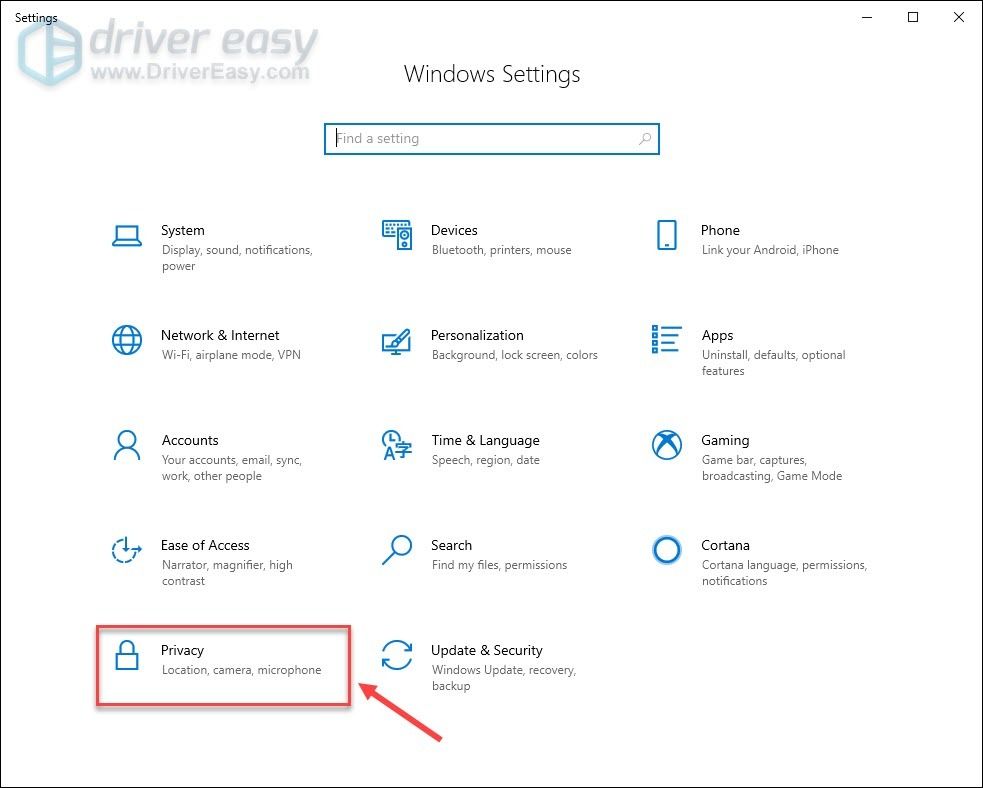
- Vai a Microfono scheda nel riquadro di sinistra. Quindi, fare clic su Modificare pulsante e accendere Accesso al microfono per questo dispositivo.
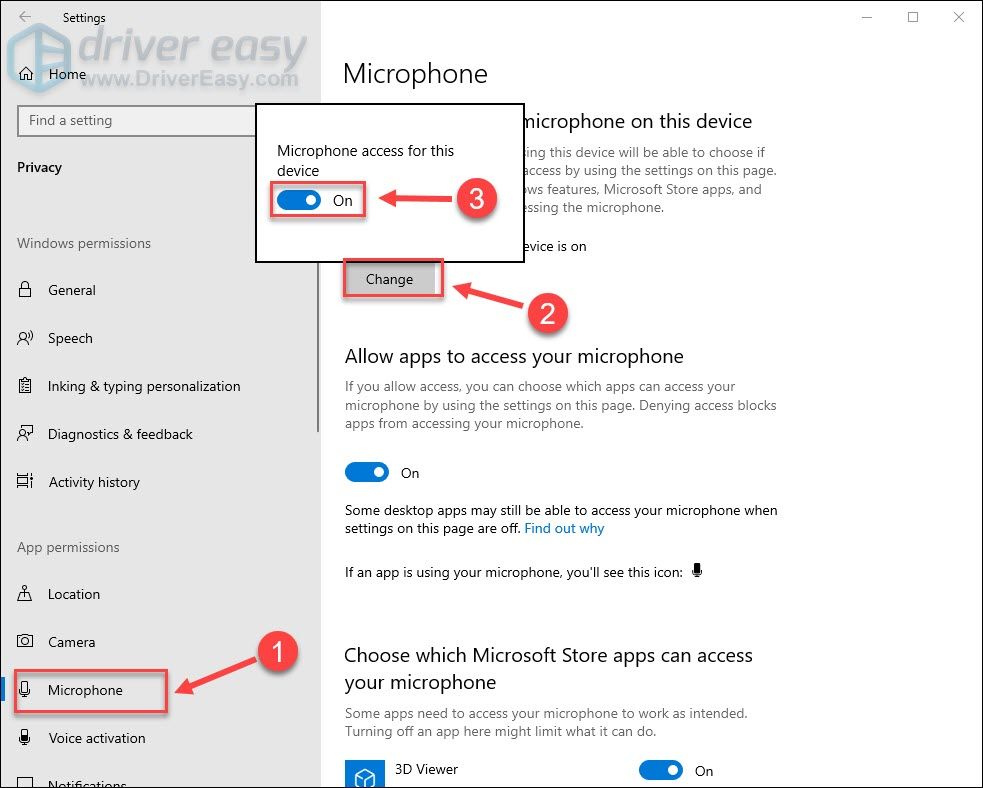
- Attiva il pulsante sotto Consenti alle app di accedere al microfono.
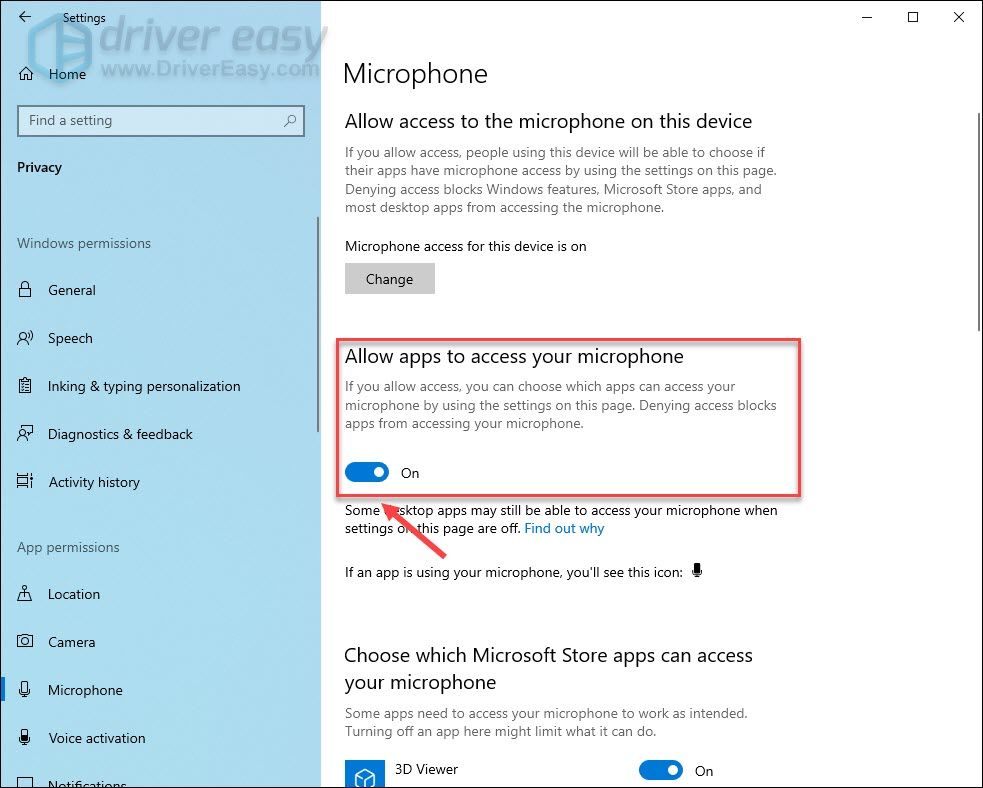
- Scorri per individuare Consenti alle app desktop di accedere al microfono e imposta l'opzione su Su .
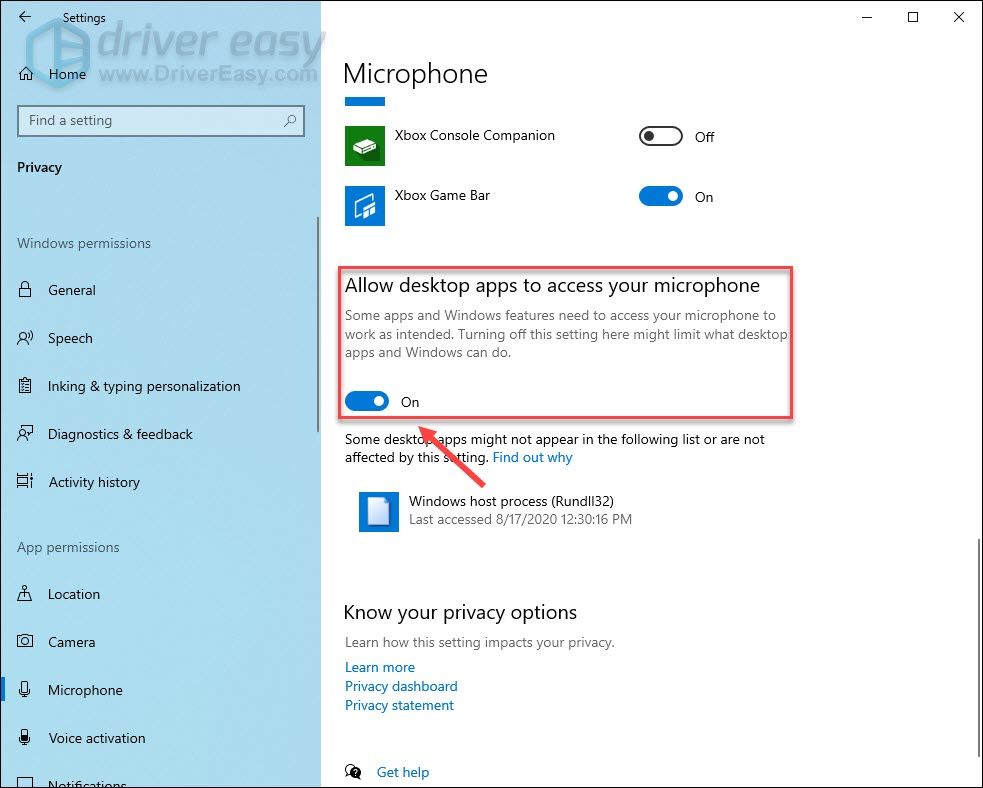
Ora dovresti essere in grado di utilizzare il microfono dell'auricolare Onikuma con qualsiasi applicazione. Ma se il problema persiste, prova la correzione successiva di seguito.
Correzione 3 – Imposta il tuo microfono Onikuma come dispositivo predefinito
Se sul computer sono presenti più ingressi per microfono, il microfono dell'auricolare Onikuma potrebbe non essere utilizzato correttamente finché non lo si imposta come dispositivo predefinito. Ecco come:
- Nella casella di ricerca di Windows, digita controllo e seleziona Pannello di controllo .
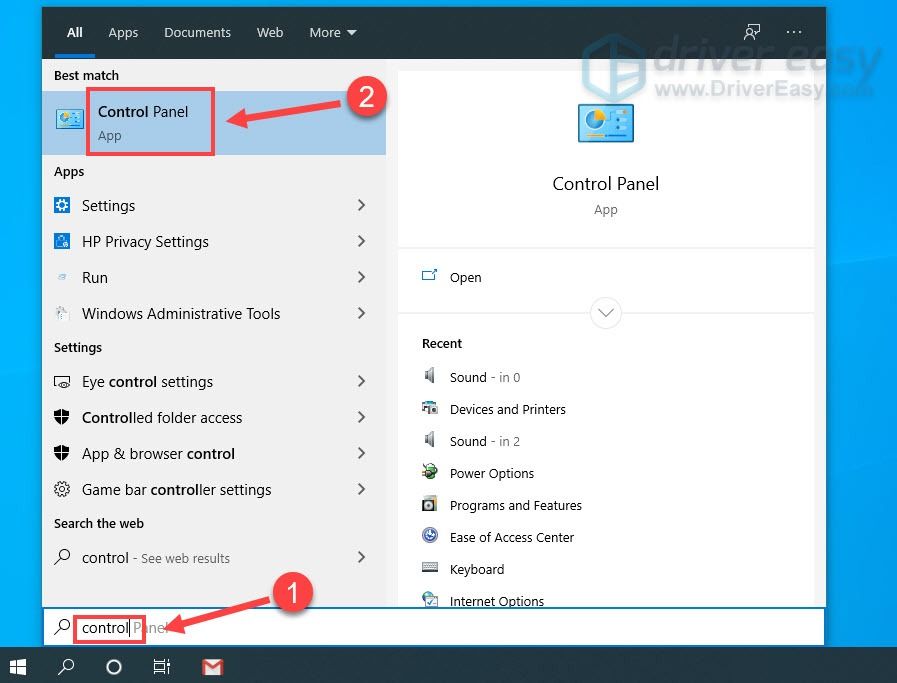
- Selezionare Piccole icone accanto a Visualizza per e fai clic Suono .

- Seleziona il Registrazione scheda. Quindi fare clic con il pulsante destro del mouse sul microfono dell'auricolare Onikuma e fare clic su Abilitare (se non lo è) e clicca Imposta come dispositivo predefinito .
Se non lo vedi elencato, fai clic con il pulsante destro del mouse su uno spazio vuoto e seleziona Mostra dispositivi disabilitati .
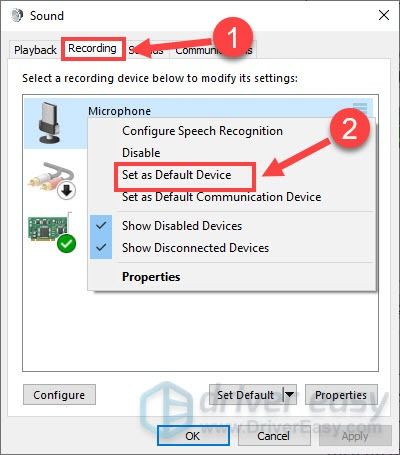
- Fare nuovamente clic con il pulsante destro del mouse sul microfono e selezionare Proprietà .
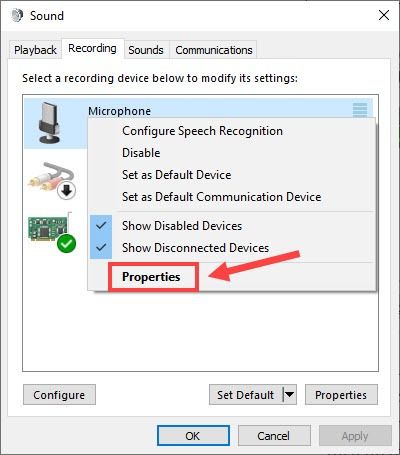
- Sul livelli scheda, controllare se il microfono è disattivato. Se sì, clicca su icona dell'altoparlante per riattivarlo e trascina il cursore del volume al massimo .
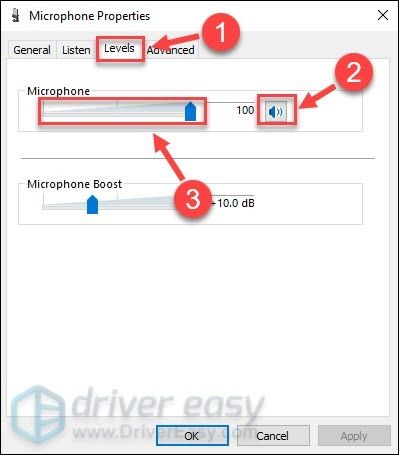
In alcuni casi, il mancato funzionamento del microfono delle cuffie Onikuma si verifica solo in applicazioni specifiche. Se è così, dovresti controlla le impostazioni dell'applicazione e manualmente imposta l'auricolare Onikuma come dispositivo audio preferito .
Se anche questo metodo non aiuta, passa alla correzione successiva per controllare il driver audio.
Correzione 4 – Aggiorna il tuo driver audio
Se il driver audio è difettoso o obsoleto, il microfono dell'auricolare Onikuma potrebbe funzionare costantemente. Pertanto, dovresti aggiornare regolarmente il driver audio per mantenere le tue cuffie da gioco sempre in funzione.
Esistono principalmente due modi per aggiornare il driver audio: manualmente o automaticamente .
Opzione 1 – Scarica e installa il driver manualmente
È possibile trovare il driver corretto più recente sul sito Web del produttore dell'auricolare o del computer. Quindi scarica quello compatibile con la tua versione di Windows.
Dopo aver scaricato il driver corretto per il tuo sistema, fai doppio clic sul file scaricato e segui le istruzioni sullo schermo per installarlo.
Opzione 2 – Aggiorna automaticamente il tuo driver audio (consigliato)
Se non hai il tempo, la pazienza o le competenze informatiche per aggiornare manualmente il driver audio, puoi farlo automaticamente con Driver Facile .
Driver Easy riconoscerà automaticamente il tuo sistema e troverà i driver corretti per esso. Non è necessario sapere esattamente quale sistema è in esecuzione sul computer, non è necessario rischiare di scaricare e installare il driver sbagliato e non è necessario preoccuparsi di commettere errori durante l'installazione.
Puoi aggiornare automaticamente i tuoi driver con la versione FREE o Pro di Driver Easy. Ma con il Versione Pro bastano solo 2 click:
- Scarica e installa Driver Easy.
- Esegui Driver Easy e fai clic su Scansiona pulsante. Driver Easy eseguirà quindi la scansione del computer e rileverà eventuali driver problematici.
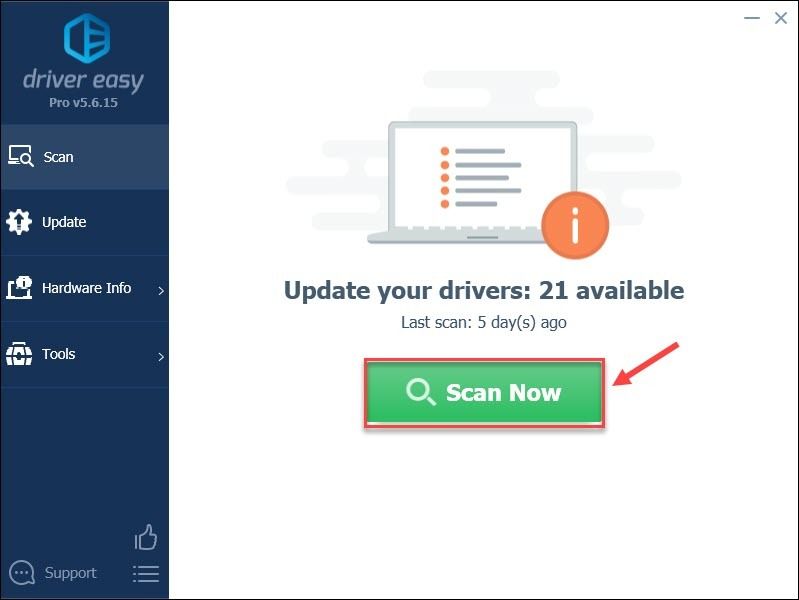
- Clic Aggiorna tutto per scaricare e installare automaticamente la versione corretta di tutti i driver mancanti o non aggiornati sul sistema (questo richiede il Versione Pro – ti verrà chiesto di eseguire l'aggiornamento quando fai clic su Aggiorna tutto). Oppure puoi fare clic su Aggiornare per farlo gratuitamente, ma è in parte manuale.
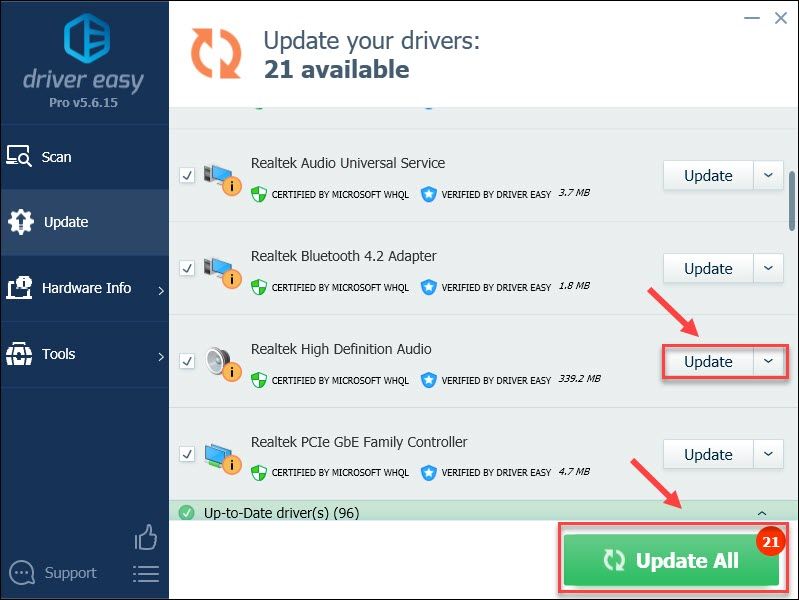
Se hai bisogno di assistenza, contatta Il team di supporto di Driver Easy in support@letmeknow.ch .
Dopo aver aggiornato tutti i driver disponibili, scoprirai che le prestazioni dei tuoi dispositivi migliorano notevolmente.
Si spera che una delle soluzioni di cui sopra risolva il problema del microfono dell'auricolare Onikuma che non funziona. Se hai ulteriori domande o suggerimenti, non esitare a lasciare un commento qui sotto e saremo lieti di aiutarti.
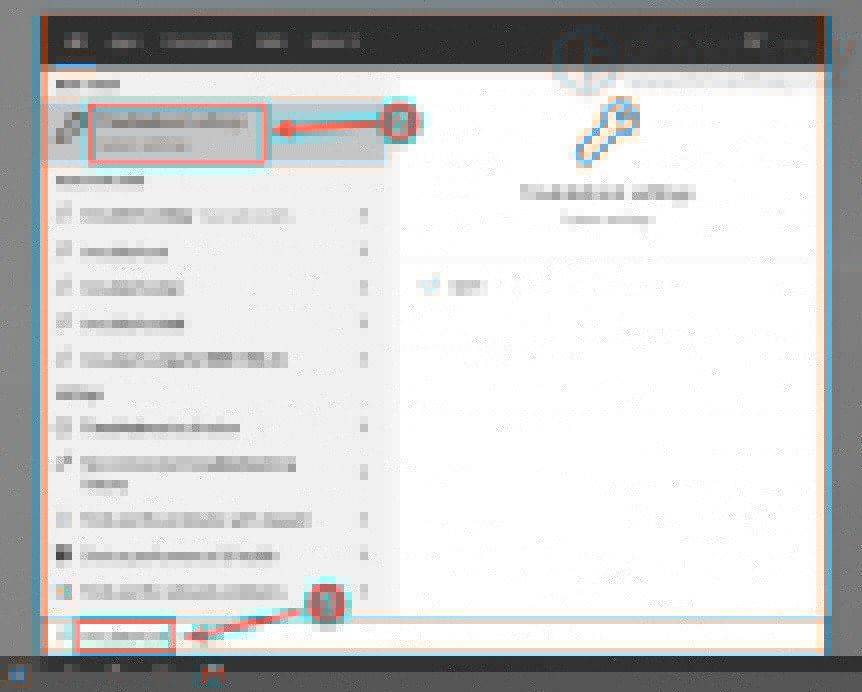
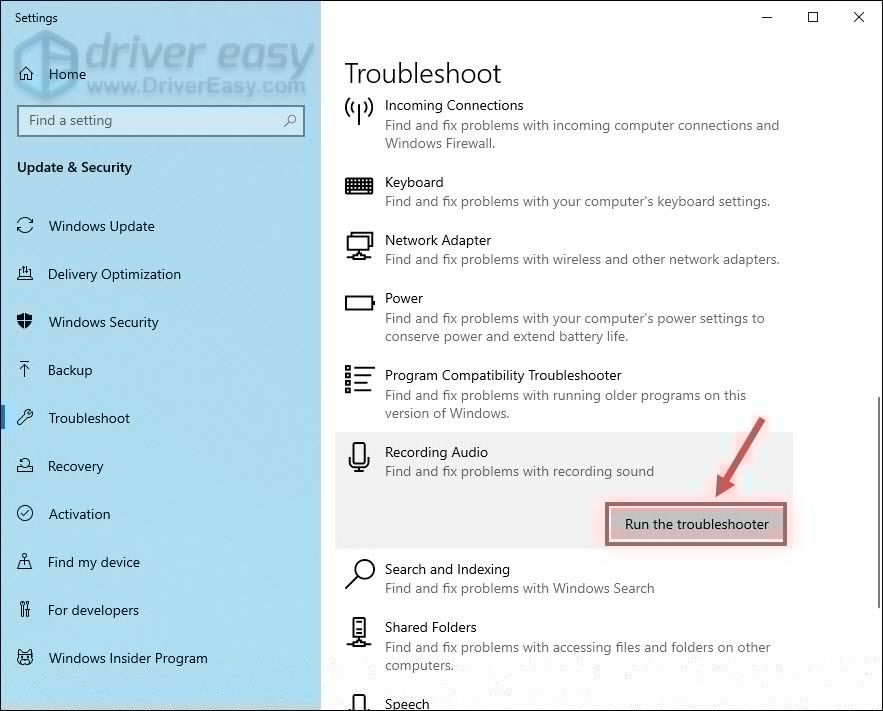
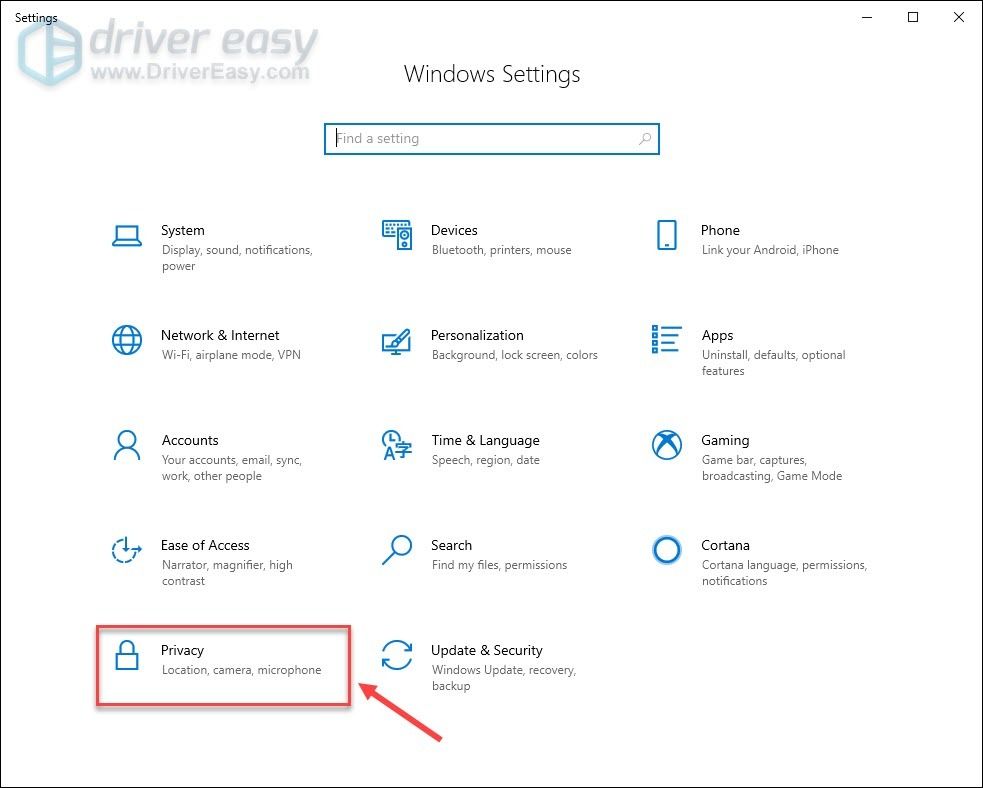
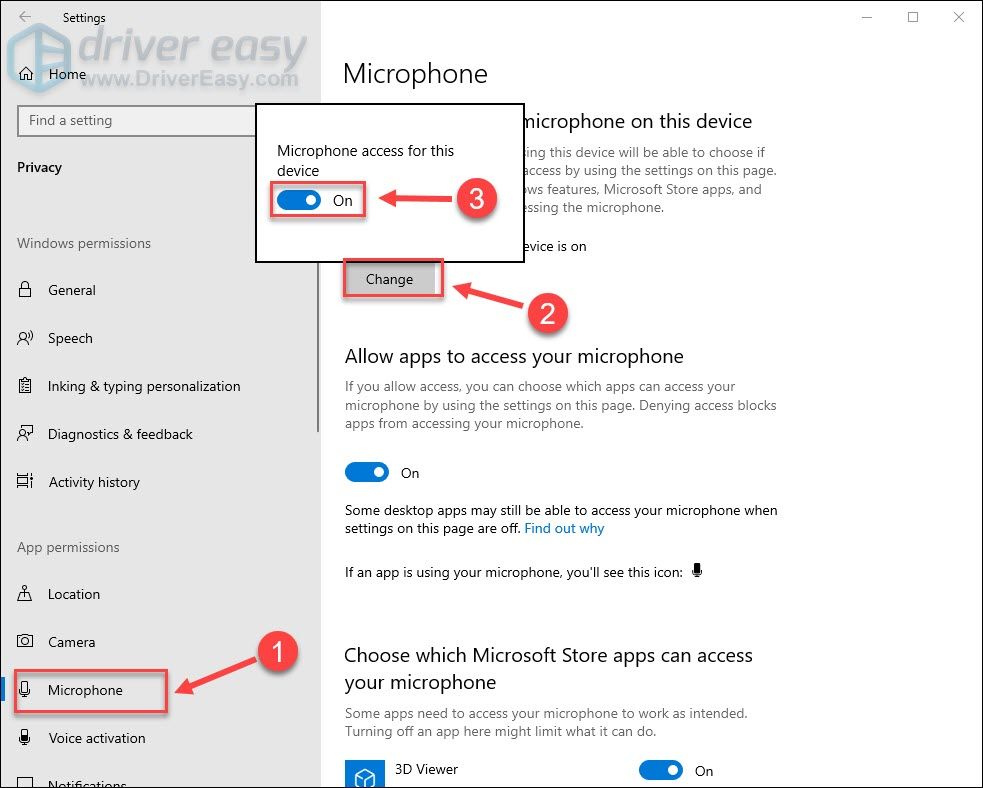
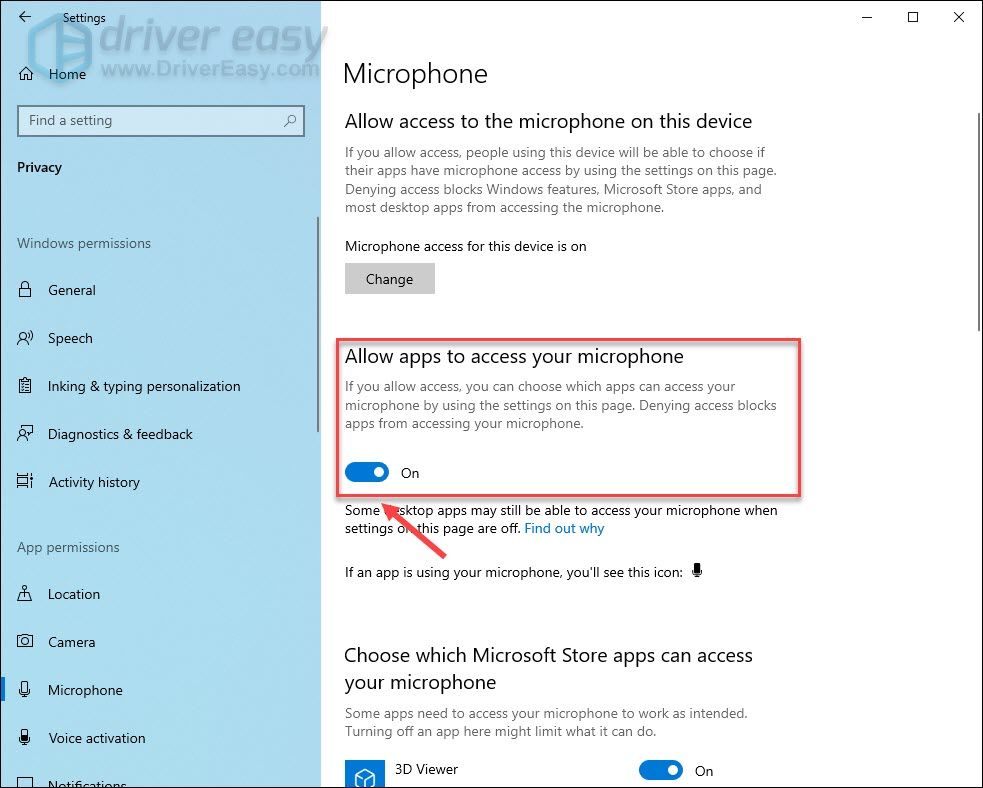
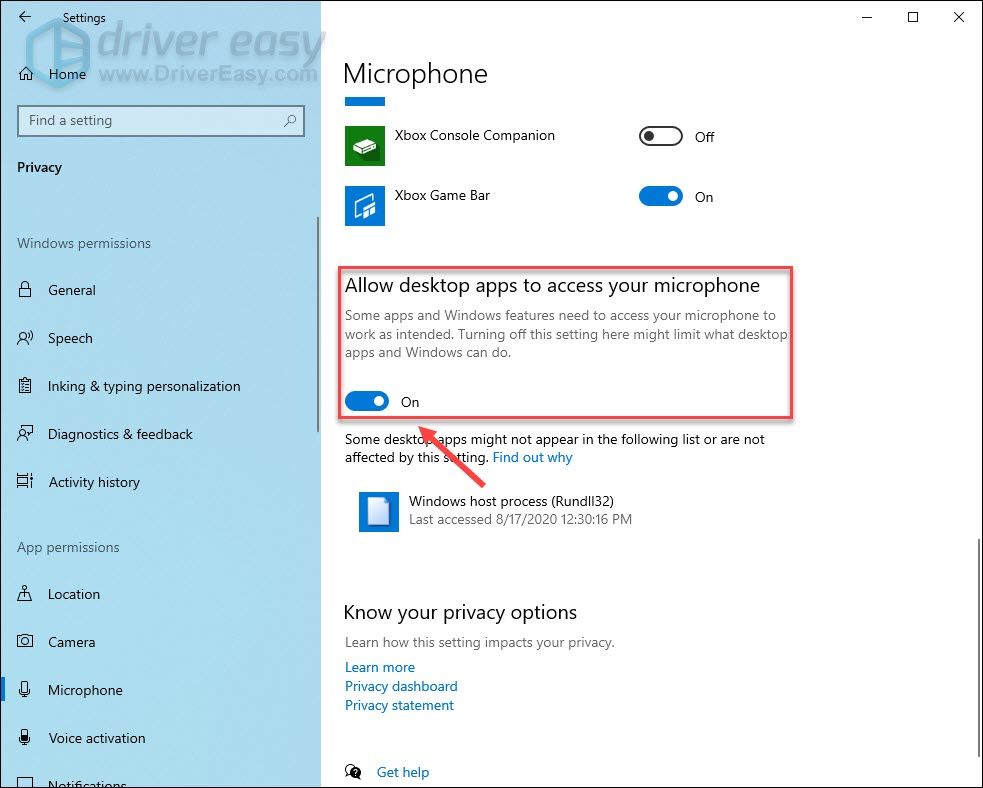
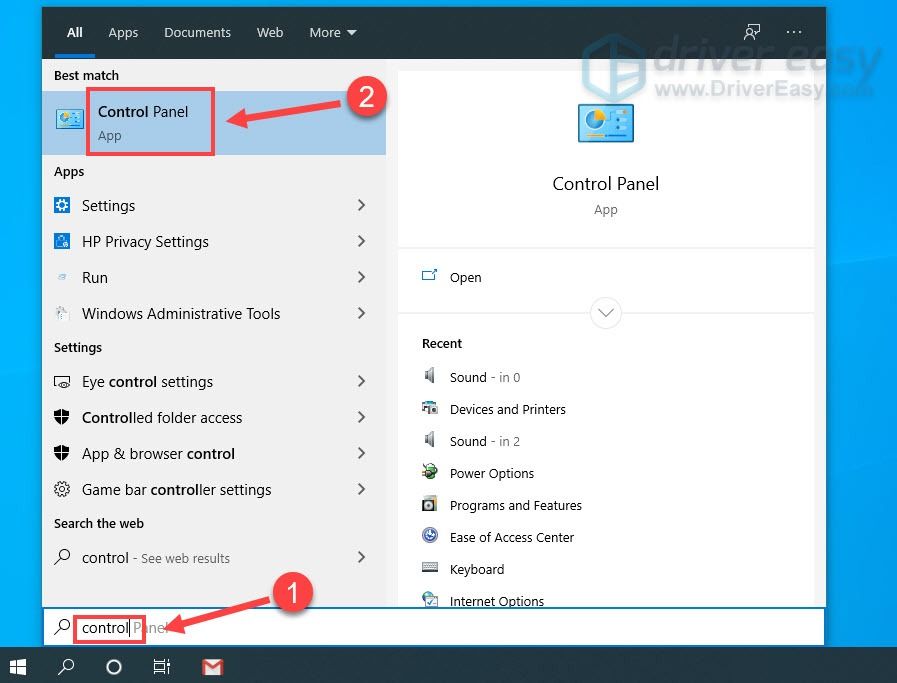

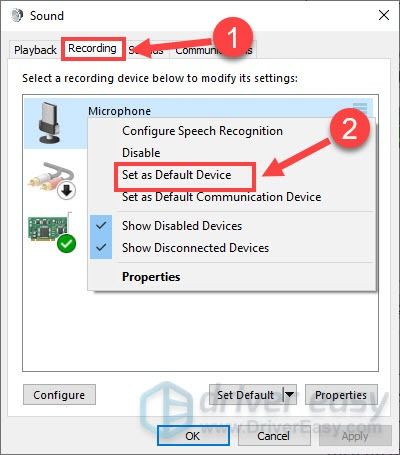
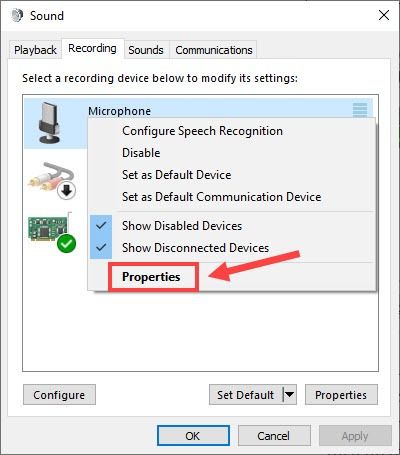
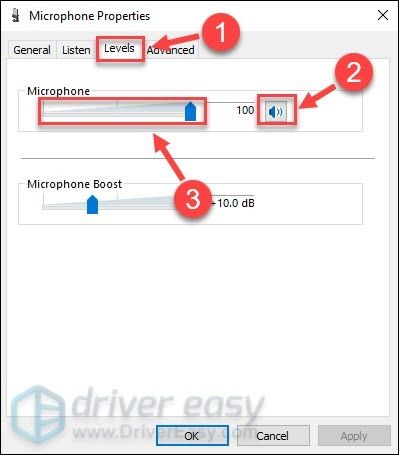
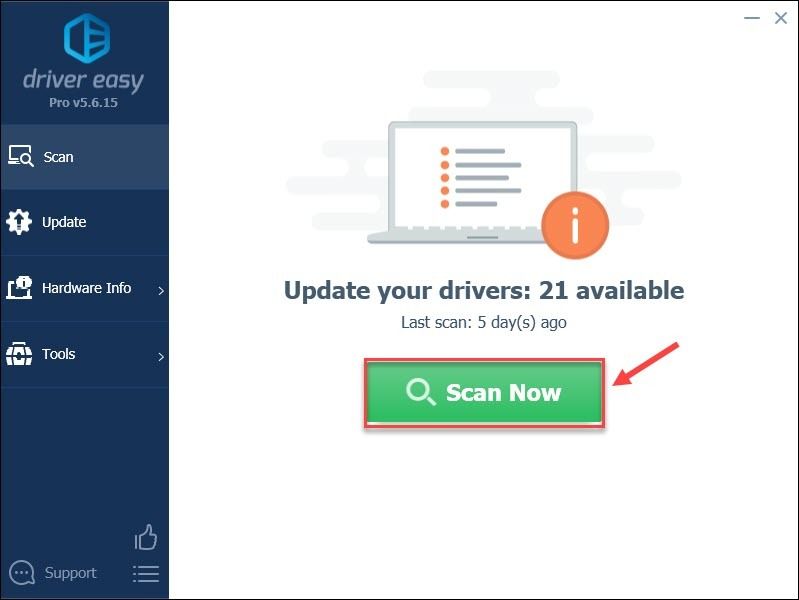
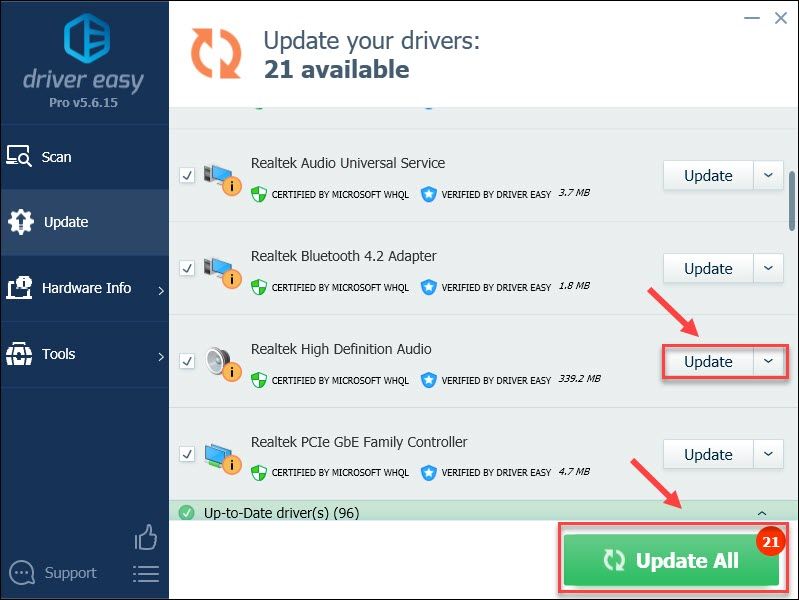



![[RISOLTO] Premiere Pro si arresta in modo anomalo su Windows](https://letmeknow.ch/img/knowledge/95/premiere-pro-crashing-windows.jpg)

![[RISOLTO] La fotocamera Dell non funziona in Windows 10](https://letmeknow.ch/img/common-errors/21/dell-camera-not-working-windows-10.png)
